
Рисунок 4. Кнопка «Добавить в корень»
Для добавления корневой записи справочника необходимо нажать на кнопку «Добавить в корень» (Рисунок 4).
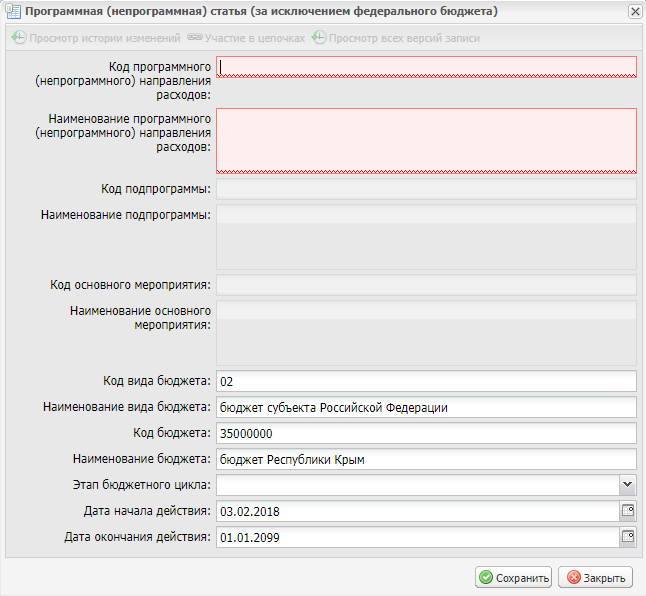
Рисунок 5. Окно «Программная (непрограммная) статья (за исключением федерального бюджета)»
В результате откроется окно «Программная (непрограммная) статья (за исключением федерального бюджета)», в котором необходимо заполнить поля (Рисунок 5).
Поля «Код программного (непрограммного) направления расходов» и «Наименование программного (непрограммного) направления расходов» заполняются вручную с клавиатуры.
Поля «Код подпрограммы», «Наименование подпрограммы», «Код основного мероприятия», «Наименование основного мероприятия», «Код вида бюджета», «Наименование вида бюджета», «Код бюджета» и «Наименование бюджета» заполняются автоматически и недоступны для редактирования.
Поле «Этап бюджетного цикла» заполняется выбором значения из раскрывающегося списка.
Поля «Дата начала действия» и «Дата окончания действия» заполняются автоматически и доступны для редактирования выбором значения из календаря.
Важно! Поля «Код программного (непрограммного) направления расходов» и «Наименование программного (непрограммного) направления расходов» обязательны для заполнения.
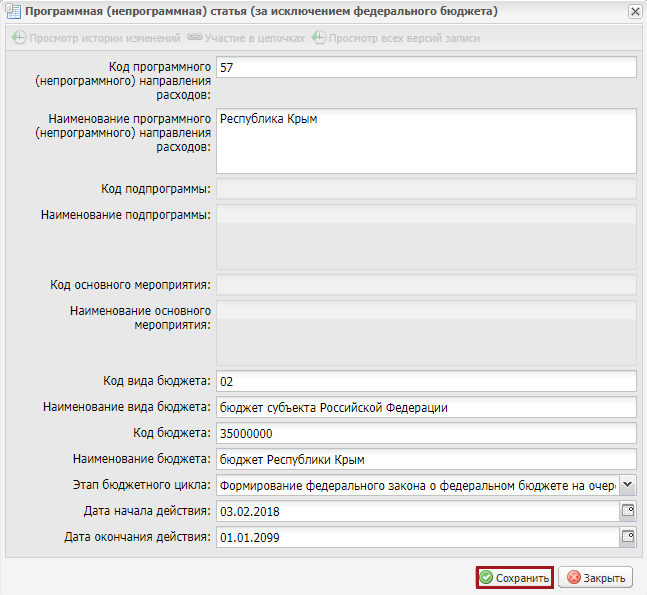
Рисунок 6. Кнопка «Сохранить»
Для сохранения введенных данных необходимо нажать на кнопку «Сохранить» (Рисунок 6).
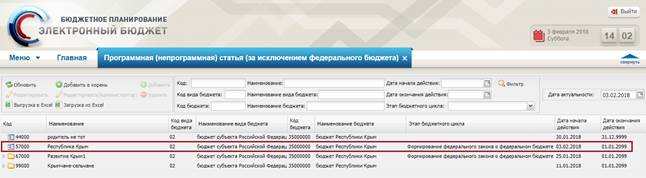
Рисунок 7. Новая строка
В результате в подразделе «Программная (непрограммная) статья (за исключение федерального бюджета)» отобразится новая строка (Рисунок 7).

Рисунок 8. Кнопка «Добавить»
Для добавления дочерней записи справочника необходимо выделить соответствующую корневую запись справочника одним нажатием левой кнопки мыши и нажать на кнопку «Добавить» (Рисунок 8).
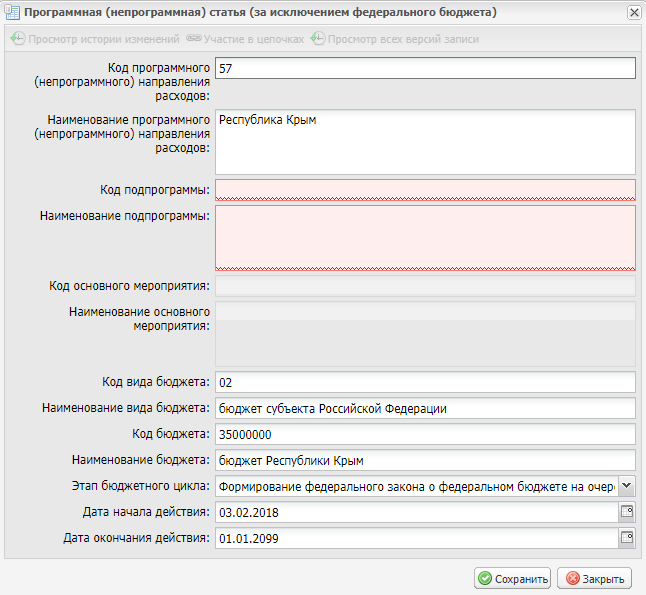
Рисунок 9. Окно «Программная (непрограммная) статья (за исключением федерального бюджета)»
В результате откроется окно «Программная (непрограммная) статья (за исключением федерального бюджета)», в котором необходимо заполнить поля (Рисунок 9).
Поля «Код программного (непрограммного) направления расходов» и «Наименование программного (непрограммного) направления расходов» заполняются автоматически и недоступны для редактирования.
Поля «Код подпрограммы» и «Наименование подпрограммы» заполняются вручную с клавиатуры.
Поля «Код основного мероприятия», «Наименование основного мероприятия», «Код вида бюджета», «Наименование вида бюджета», «Код бюджета» и «Наименование бюджета» заполняются автоматически и недоступны для редактирования.
Поле «Этап бюджетного цикла» заполняется автоматически и доступно для редактирования выбором значения из раскрывающегося списка.
Поля «Дата начала действия» и «Дата окончания действия» заполняются автоматически и доступны для редактирования выбором значения из календаря.
Важно! Поля «Код подпрограммы» и «Наименование подпрограммы» обязательны для заполнения.
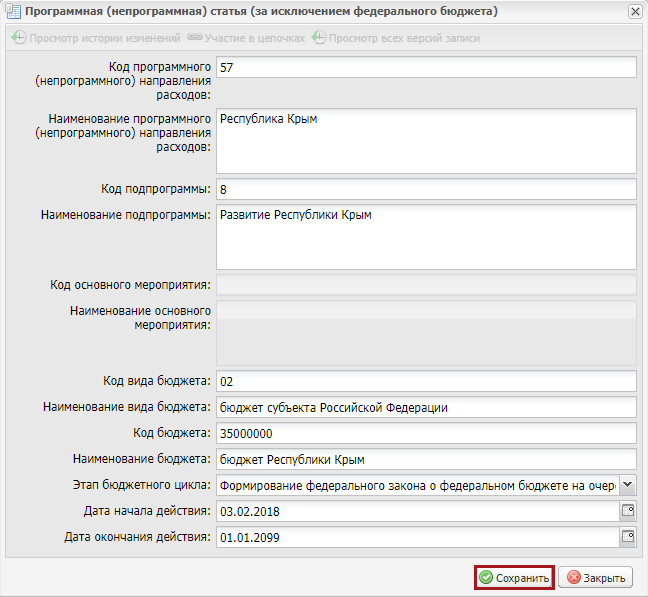
Рисунок 10. Кнопка «Сохранить»
Для сохранения введенных данных необходимо нажать на кнопку «Сохранить» (Рисунок 10).
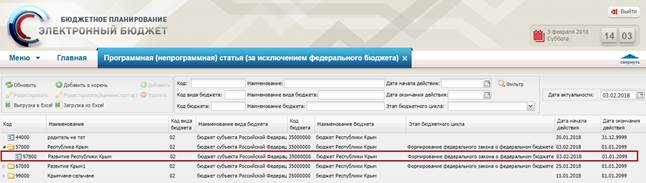
Рисунок 11. Новая строка
В результате в подразделе «Программная (непрограммная) статья (за исключение федерального бюджета)» отобразится новая строка (Рисунок 11).
 2020-06-29
2020-06-29 1904
1904








